Funkcja Touchpad współpracy aplikacji Dell Optimizer (CTP) nie działa
Summary: Ten artykuł zawiera informacje na temat korzystania z funkcji CTP w komputerach Latitude 9330 i Latitude 9440 2 w 1.
Symptoms
Użytkownicy komputerów Latitude mogą zauważyć, że funkcja Panel dotykowy Dell Optimizer Collaboration (CTP) nie działa na notebookach.
Modele, których dotyczy problem:
- Latitude 9330
- Latitude 9440 2 w 1
Cause
Panel dotykowy Dell Optimizer Collaboration wymaga instalacji aplikacji Dell Optimizer (DO) i Zoom lub Microsoft Teams for work lub school, a także musi być włączona w systemie BIOS.
Resolution
Panel dotykowy Współpraca jest dostępny na komputerach Dell Latitude 9330 i Latitude 9440 2 w 1. Panel dotykowy Współpraca to funkcja sprzętowa, która wyświetla cztery ikony na panelu dotykowym (rysunek 1 w przypadku komputera Latitude 9330 i rysunek 2 dla komputera Latitude 9440 2 w 1).
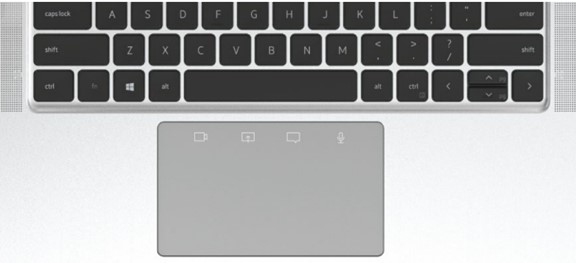
(Rysunek 1. Panel dotykowy Współpraca wyświetla cztery ikony na panelu dotykowym komputera Latitude 9330)
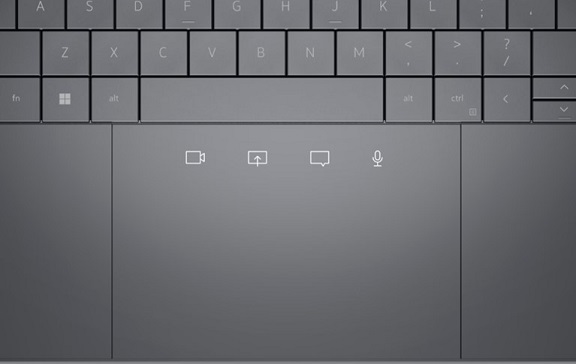
(Rysunek 2. Panel dotykowy Współpraca wyświetla cztery ikony na panelu dotykowym komputera Latitude 9440 2 w 1)
Umożliwia włączanie i wyłączanie kamery, ekranu udostępniania, czatu i stanu mikrofonu podczas rozmowy Zoom lub Microsoft Teams. Ikony na touchpadzie zapalają się po nawiązaniu połączenia Zoom.
Aby włączyć tę funkcję, upewnij się, że spełniasz poniższe wymagania:
- Dell Optimizer w wersji 3.1 lub nowszej dla komputera Latitude 9330.
- Dell Optimizer w wersji 4.0 lub nowszej dla latitude 9440 2 w 1.
- Klient Zoom w wersji 5.9.3 lub nowszej.
- Microsoft Teams do pracy lub szkoły
Uwaga: Program Dell Optimizer w wersji 4.1.3 wprowadza również obsługę panelu dotykowego Współpraca (CTP) dla microsoft teams. We wcześniejszych wersjach programu Dell Optimizer obsługa CTP była dostępna tylko dla aplikacji Zoom. Ta funkcja działa tylko w przypadku pracy lub szkoły w programie Microsoft Teams, a nie dla użytkowników domowych.
- Panel dotykowy Współpraca włączony w systemie BIOS (Rysunek 3).
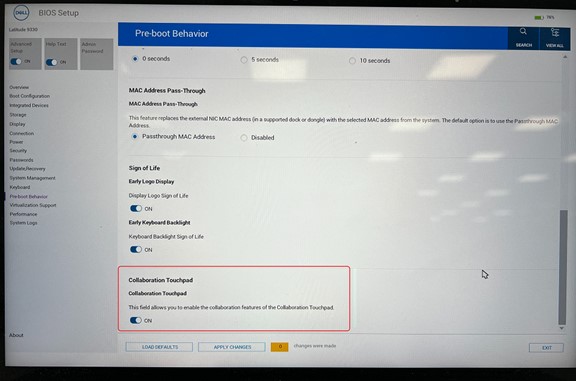
(Rysunek 3. Włączanie touchpada współpracy w systemie BIOS) - Uruchom program Dell Optimizer i przejdź do menu panelu dotykowego współpraca, aby upewnić się, że jest włączony (rysunek 4).
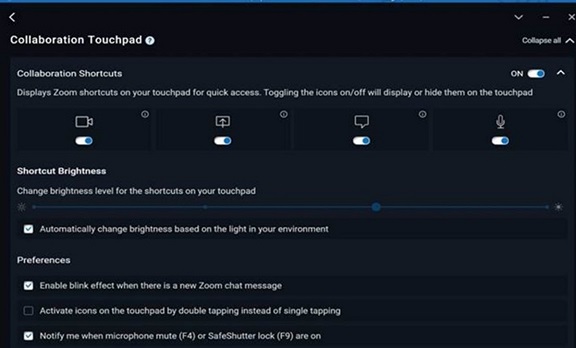
(Rysunek 4. Menu panelu dotykowego Współpraca w narzędziu Dell Optimizer)
Więcej informacji na temat programu Dell Optimizer można znaleźć w podręczniku użytkownika programu Dell Optimizer.
Additional Information
Korzystanie z panelu dotykowego we współpracy
Czas trwania: 00:02:23
Jeśli to możliwe, ustawienia językowe napisów (napisy) można wybrać za pomocą ikony Ustawienia lub CC w tym odtwarzaczu wideo.